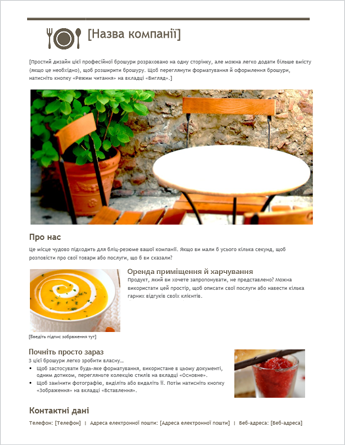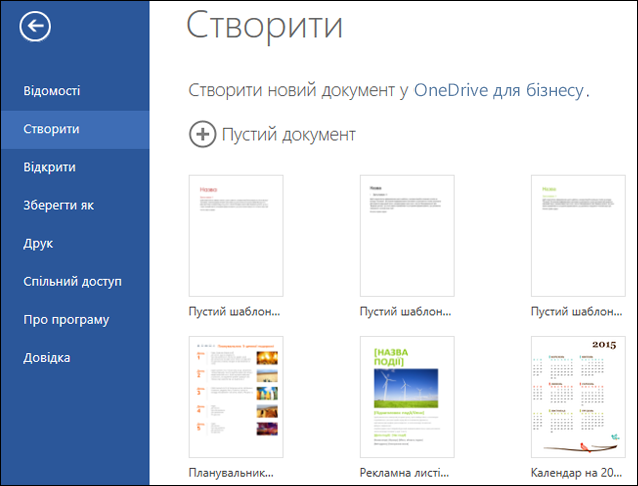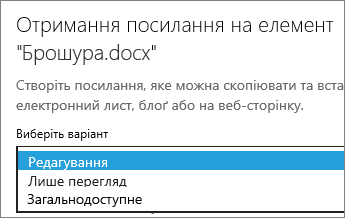Ви можете швидко та легко створити брошуру, як це зробити в онлайні.
Виберіть один із наших шаблонів брошурита відкрийте його в Інтернет-версія Office програмі, щоб зробити його вашим (деякі брошури для редагування в Інтернет-версія Word; інші працюють в Інтернет-версія PowerPoint ).
Порада.: Якщо ви вже перебуваєте в Інтернет-версія Word, перейдіть на вкладку шаблони, вибравши файл > створити, а потім під зображеннями шаблонів натисніть кнопку Додатково на Office.com.
Під час роботи над брошурою, можливо, потрібно Перейменувати файл і змінити зображення покажчика місця заповнення за допомогою рисунків, які ви працюєте. Видаліть непотрібні зображення, а потім вставте зображення з комп'ютера або додайте графіку до файлу.
Надання спільного доступу до брошури
Коли все буде готово, роздрукуйте резюме або опублікуйте його в Інтернеті. Ви можете зробити це в брошурі, як і раніше, відкрити в Інтернет-версія Word. Не потрібно спочатку зберігати його (це вже зроблено автоматично).
роздрукувати;
Щоб роздрукувати лист, натисніть клавіші Ctrl+P та зачекайте, доки відкриється діалогове вікно "Друк".
Примітка.: Якщо діалогове вікно Друк не відображається, виберіть посилання для відкриття PDF-версії брошури. У програмі для роботи з PDF-файлами скористайтеся командою друку.
Надання спільного доступу
Щоб опублікувати резюме в Інтернеті, надішліть посилання на нього.
-
У верхній частині екрана натисніть кнопку Спільний доступ.
-
У розділі Спільний доступ виберіть пункт Отримати посилання.
-
Зі списку Виберіть варіант виберіть пункт Тільки перегляд.
-
Клацніть посилання Створити посилання.
-
Клацніть веб-адресу, щоб виділити її, а потім скопіюйте та вставте її в повідомлення електронної пошти, звичайне повідомлення або допис.
Порада.: Якщо у вас є блоґ або веб-сайт, ви можете вбудувати подання в брошуру .